こんにちは、イチヤです!
「原神をMacで遊びたい!」と考えている人は多いのではないでしょうか。
今回は、Macで『原神』を快適に遊べるか検証してみたので解説します!

この記事はこんな人におすすめ!
- 『原神』がMacに対応しているか知りたい人
- Macでどうしても『原神』をプレイしたい人
- Macで出来るオススメのゲームを探している人
実際に、Macで『原神』をプレイできた方法は、2つありました。
- クラウドゲーミングサービス「GeForce NOW」を利用する
- 仮想化ソフトウェア「Parallels Desktop」を利用する
その中でも、現時点では「② Parallels Desktop」で遊ぶのが最もオススメです!
この記事では、なぜ「Parallels Desktop」でのプレイがオススメなのか、実際のプレイ動画、動作環境、ゲームのやり方まで詳しく説明します!
それでは、どうぞ!
30日間の返金保証あり
『原神』は、「崩壊学園」や「崩壊3rd」などを手掛けるmiHoYo社から、2020年9月28日にリリースされた、オープンワールド・アクションRPGです!
このゲームについて
離れ離れになった兄弟を見つけるためにテイワットを横断する旅に出発し、元素を司る七柱の神からの答えを探求しましょう。 この不思議な世界を探索し、個性的なキャラクターと力を合わせ、テイワットに秘められた無数の謎を解き明かすのだ。
公式ページ

オープンワールド・アクションRPGの原点にして頂点!
今なお、トップを走り続ける化物級タイトルです(笑)
なお、同じオープンワールド・アクションRPGのジャンルでは、まさかのガチャ廃止で話題を呼んだ、「デュエットナイトアビス」もMacでプレイできました!
気になる方はそちらもプレイしてみてください!
 デュエットナイトアビスをMacで遊んでみた! | Duet Night Abyss on Mac【Gameplay Test】
デュエットナイトアビスをMacで遊んでみた! | Duet Night Abyss on Mac【Gameplay Test】
公式サイトを確認する限り、現時点ではiOS、Android、Windows、PS5、XBOXにしか対応しておらず、Macには対応していないようです。
なお、Android版を、当サイトでも大変お世話になっている「Bluestacks Air」で試してみようとしましたが、ストレージ容量(内臓SSD256GB)が足らずダウンロードできませんでした。
また、「GeForce NOW」も試してみましたが、ゲーム画面の遅延が激しく、快適プレイとは程遠かったです。
ただし、仮想化ソフトウェア「Parallels Desktop」を使えば、外付けSSDにダウンロード可能で、Macでも快適にプレイ可能なことを確認できました!
論より証拠ということで、実際にプレイした動画を見てもらうのが早いと思うので、まずはこちらをどうぞ!
見ていただくとわかる通り、起動からプレイまでとてもスムーズで、高画質でも問題なく快適にプレイすることができました!
ただ、画面設定のうち「シーン細部」だけは、高くすると動作がかなり重くなるため、抑えめにすることを推奨します。
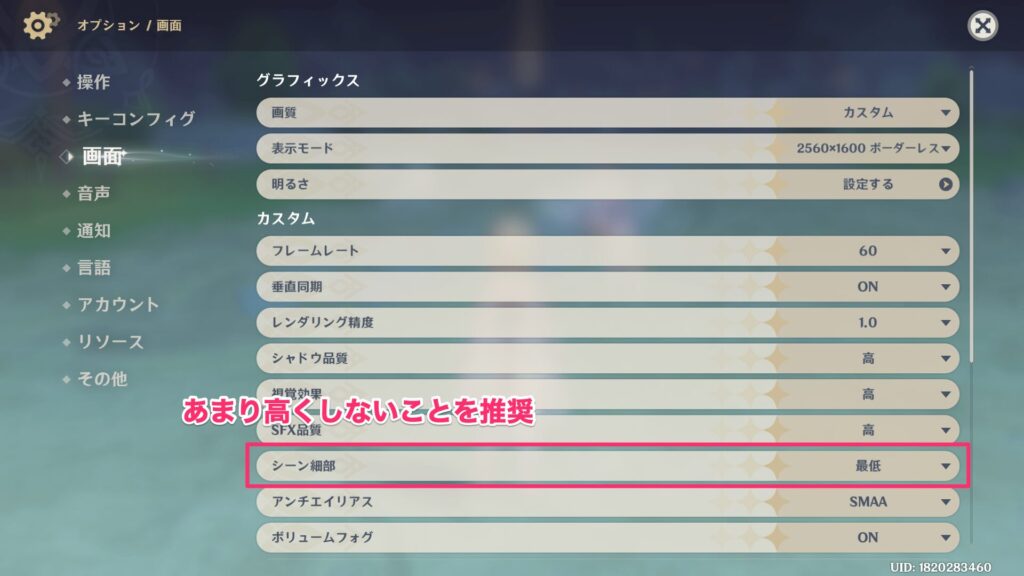
どれだけ、ゲーム体験に影響があるかは調べきれていないですが、体感は全く気にならないので、低くしていても問題ないと思います。

ストレスが溜まらないしヌルヌル動く方がいいですよね!

ここからは、私が実際にプレイした環境をご紹介します!
| 項目 | 内容 |
|---|---|
| Mac本体 | Mac mini (2025年版) |
| チップ | Apple M4 |
| OS | macOS Sequoia(バージョン15.6.1) |
| ストレージ | Samsung 990 PRO 2TB |
| エンクロージャー | SATECHI M.2 エンクロージャー |
| 仮想化ソフトウェア | Parallels Desktop 26 for Mac |
| 仮想OS | Windows 11 Pro(ARM版) |
| ゲームパッド | Xbox ワイヤレス コントローラー(Bluetooth接続) |
Macは、2025年版のMac mini M4の最安モデル(94,800円)を利用しています!
その上で、仮想化ソフトウェア「Parallels Desktop」を使って、WindowsをゲストOSとして動かして、ゲームをプレイしています!
「Parallels Desktop」は、容量が重たいのですが、外付けSSDからも起動できるため、「SATECHI M.2 エンクロージャー」+「Samsung 990 PRO 2TB」から起動させています。
また、『原神』はゲームパッドでの操作に対応しているため、Xbox ワイヤレス コントローラーでプレイしています!
Xbox ワイヤレス コントローラーは、MicrosoftとAppleの両社でゲームプレイ時の推奨とされており、大抵のゲームには対応しているためこれを選んでおけば間違いないです!
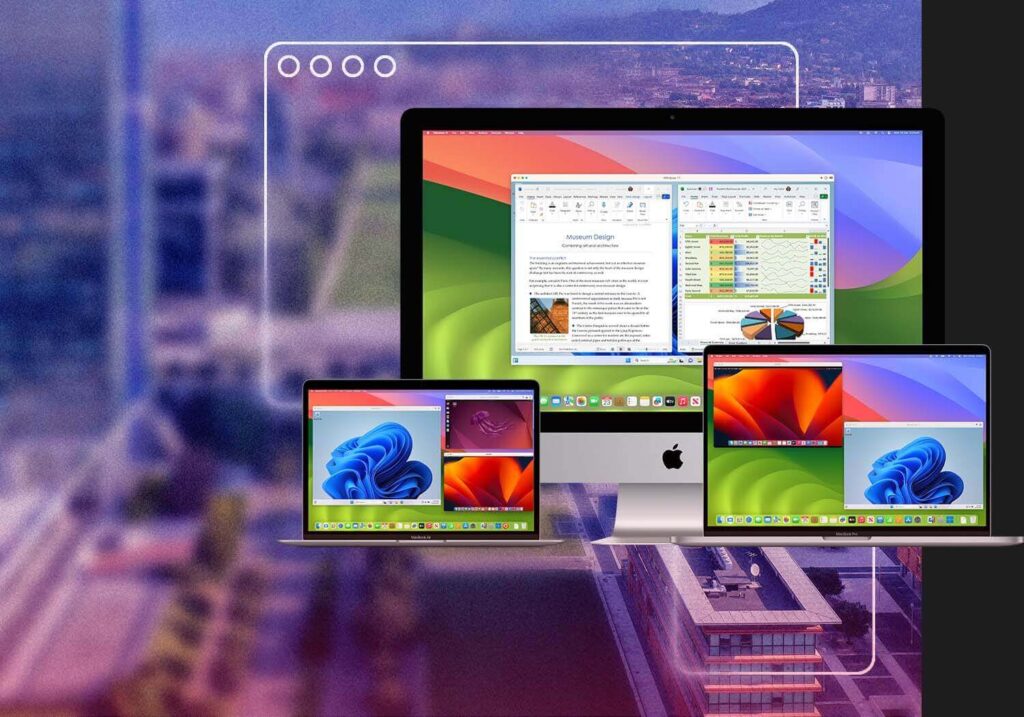
ここまで「Parallels Desktop」について説明してきませんでしたが、知らない人もいると思うので、説明しておきますね。
「Parallels Desktop」とは、Windows社公認の、Mac環境でWindows OSをエミュレートするための仮想化ソフトウェアです。
「Parallels Desktop」を利用すればWindowsの20万以上のアプリにアクセスし、ゲームはもちろん、仕事や勉強など様々な用途で利用できます!
特に「Parallels Desktop 26 for Mac」は、Apple シリコンに特化して設計されており、高速なパフォーマンスで負荷の高いゲームでも、スムーズに遊ぶことができます!

マジでMacを操作していることを忘れます(笑)
「Parallels Desktop」でゲームを起動する手順は、5ステップです!
公式サイトから「Parallels Desktop」をダウンロードします!
Parallels側でWidows11の準備をしてくれるので初心者でも簡単にセットアップできます!
SteamやXboxなど、お好きなゲームをインストールしましょう!
ゲームがインストールされたら、あとは起動してゲームを楽しみましょう!
Parallels Desktopには、3つのプランがあります。
| プラン名 | 特徴 | 価格帯(年額) |
|---|---|---|
| 家庭および個人 | 11,500円 | |
| 開発者、制作者、およびヘビーユーザー | 12,900円 | |
| 業務用、組織 | 16,100円 |
ゲームを快適にプレイするためには、Window11仮想マシンに多くのvRAMとvCPUを割り当てる必要があります。
しかし、「Standard Edition」は軽量なソフト向けとなっており、最大8 GB vRAMと4 vCPUまでしか割り当てることができないため、少しパワー不足です。
そのため、今回のようなゲーム用途なら「Pro Edition」一択です!
今なら期間限定フラッシュセールを開催中で最大45%OFFでお得に購入することができます!
「14日間のトライアル」と「30日間の返金保証」もあるため、ぜひお使いのMacで試してみてくださいね!
30日間の返金保証あり
今回は、Macでも『原神』を快適に遊べるのか検証してみました!
- Macでも『原神』はプレイできる!
- 「Parallels Desktop」なら環境構築も簡単で、初心者にもオススメ!
- おすすめプランはゲーム用途なら「Pro Edition」一択!
Apple Siliconの登場で、Macの性能は飛躍的に向上しました。
今回ご紹介した「Parallels Desktop」と組み合わせれば、「Macでゲームを遊ぶ」という選択肢が大幅に広がります!
ぜひ本記事を参考にMacで『原神』を遊んでみてくださいね!
30日間の返金保証あり



